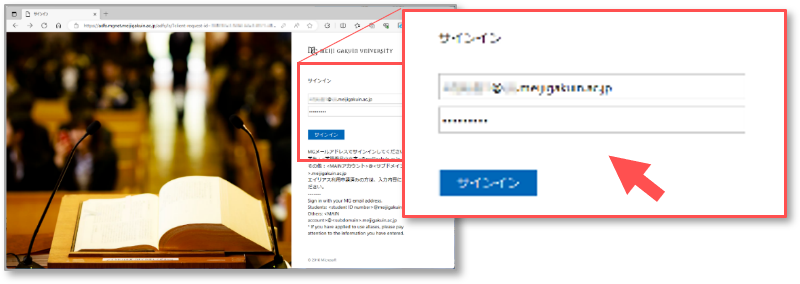本学の MAIN アカウントは、Microsoft 365 を使用しています。
そのため、ブラウザー上で、個人アカウントや別組織など、別の Microsoft アカウントにサインインされている状態では、別のサイトのリンクが開けないなどの不具合が生じる場合があります。
■ 1.ブラウザーを起動して、MGメールにサインインします
※MGメールが開けない場合は、「FAQ(全般)」をもう一度確認してください。
■ 2.アカウントアイコンをクリックして、サインインしたいアカウントになっているか確認してください
▼Edge:EdgeとOutlookの2つのアカウント
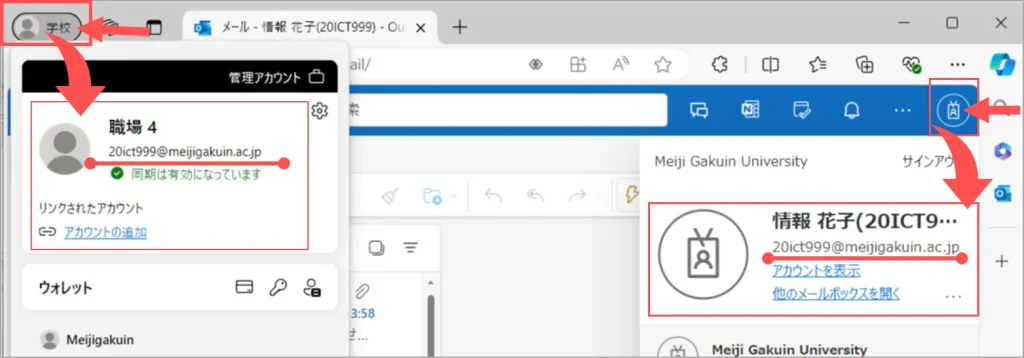
※MGメールが開けない場合、左上のアカウントを確認
▼Chromeなど:Outlookのアカウント
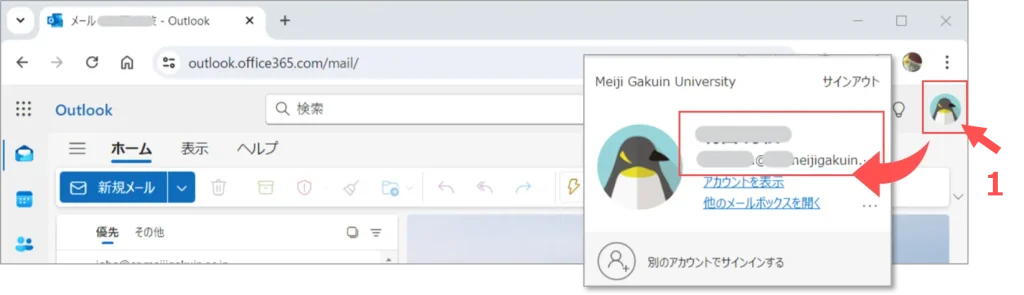
■ 3.下記の対処方法を試してください
A: 別の種類のブラウザ を使用する
B:プライベートウィンドウ を使用する
C:ブラウザーの キャッシュを消去 する
D:隣のタブを使用する
対処方法
■ A:別の種類のブラウザーを使用する
● 複数の組織のアカウントを使用する場合は、組織毎にブラウザーを使い分けると便利です。
● 推奨ブラウザー:Edge / Chrome / FireFox / Safari ※「Internet Explorer」は不可
■ B:同じの種類のブラウザーのプライベートウィンドウを使用する
● 閲覧や検索の履歴がブラウザーに保存されず、他のデバイスとも共有されません。
▶参照「プライベート ウィンドウの起動方法」
■ C:ブラウザーのキャッシュを消去する
● 過去に使用したアカウントの情報がブラウザーに残っていて、障害になっている場合があります。
● キャッシュや Cookie を消去してから、ブラウザーを再起動し、サインインを試してください。
● 根本的に解決できますが、残しておきたい情報を削除しないよう、慎重に実行してください。
▶参照「ブラウザーのキャッシュを消去する方法」
■ D:隣のタブを使用する
- 新しいタブで開いてください
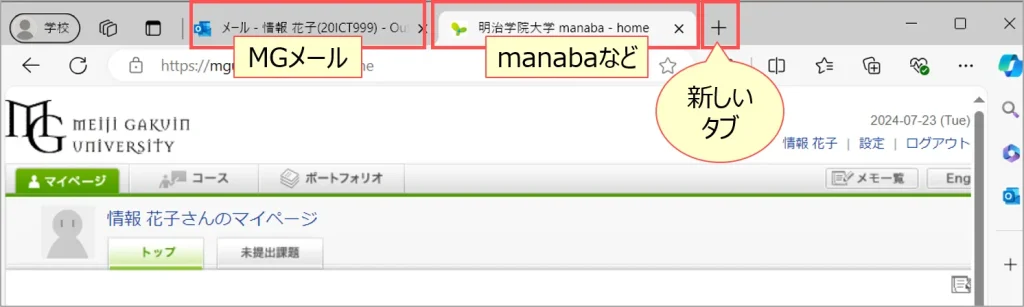
更新:2024/07